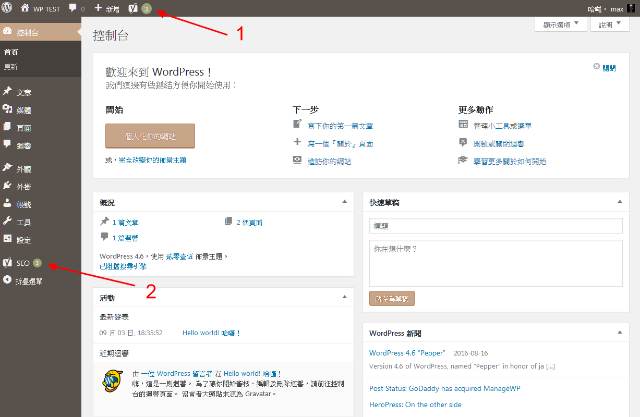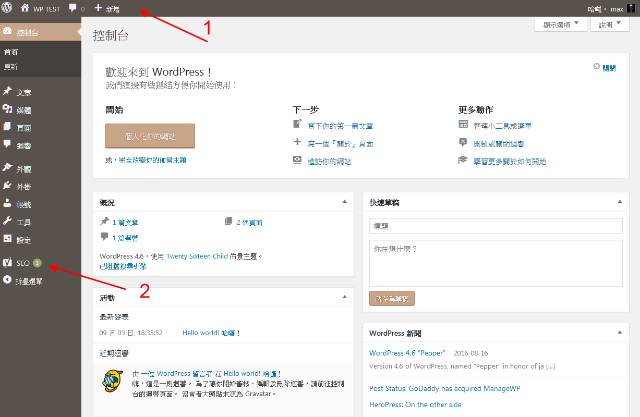WordPress Remove Admin Bar Menu – 如何移除工具列多餘選單

WordPress Remove Admin Bar Menu
最近很多 WordPress 的外掛程式,不論是新安裝或是升級以後,都喜歡在控制台的上方工具列多新增一個外掛程式的選單(圖一),雖然不曉得外掛程式作者最確實的目的是在增加曝光度或是提供便利性,max 個人覺得這是一個很強制性的舉動,一般使用者在設定調整完外掛程式以後,幾乎很少再去對外掛程式作變動,因此這一個在上方工具列多增加一個選單,它所提供的作用就沒有這麼的需要了。個人覺得最好的方式是外掛程式作者可以提供選擇權,讓使用者可以啟用或是停用出現在上方工具列選單,不過目前遇到多數的外掛程式作者沒有這麼做。這也沒有關係,在 WordPress 論壇還是有很多的解決方法可以來幫助我們解決這個問題,所以今天分享的小技巧,就是如何的將這些多增加的外掛程式選單移除掉 Remove Admin Bar Menu(文章範例以 Yoast SEO 這個外掛程式來做說明),讓控制台介面可以更簡潔,讓使用者更專注在重要的資訊上。
(圖一)SEO 上方工具列選單
編輯子佈景主題 functions.php 檔案
- 使用文字編輯器,編輯子佈景主題的 functions.php 檔案。
- 填入以下語法。
|
1 2 3 4 5 6 7 8 |
/* 移除 SEO 控制台工具列上選單 */ function mytheme_admin_bar_render() { global $wp_admin_bar; $wp_admin_bar->remove_menu('wpseo-menu'); } // and we hook our function via add_action( 'wp_before_admin_bar_render', 'mytheme_admin_bar_render' ); |
- 完成以後存檔上傳到子佈景主題資料夾裡,這時再回到控制台介面就可以看到這個多餘的上方工具列選單,已經被移除了。
(圖二)SEO 上方工具列選單移除
結論
不論是網站管理者本身或是網站設計者設計給客戶使用,維護控制台介面的簡潔,操作容易,重要資訊明確顯示,管理維護輕鬆,這是大家需要多努力的重要課題。我們很高興的在 WordPress 可以有很多的資訊來幫助大家做到這樣子的效果,這又是 WordPress 不得不讓人喜歡的原因之一吧。